Configuration SonarQube CI/CD
Dans ce guide nous allons voir comment mettre en place SonarQube pour un projet gitlab.
Pour commencez soyez sûr de bien avoir docker d'installé. Sinon se référer à la documentation Configuration VPS.
Warning
Pour pouvoir faire tourner sonarQube sur votre vs il est recommandé d'avoir au moins 4 gigas de rams.
Ensuite vous pouvez directement créer un container en ligne de commande pointant sur l'image publique de sonar.
docker run -d --name sonar -p 9000:9000 sonarqube:lts-community
Ensuite vous pouvez vous rendre sur l'interface web de sonar à l'adresse suivante http://IP_SERVEUR:9000
Ca devrait donner ça :
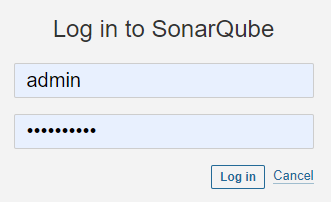
Les identifiants par défaut sont admin et admin.
Vous devrez créer un nouveau mot de passe.
Ensuite vous devrez créé un nouveau projet mannuellement.
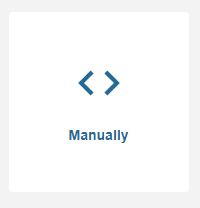
Ensuite vous générez le nom du projet sonar
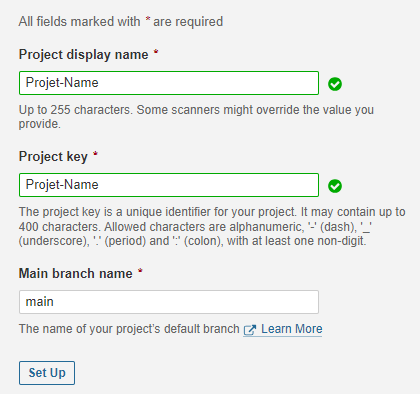
Vous selectionnez avec Gitlab CI
Vous devrez ensuite sélectionner le bon environnement de votre projet.
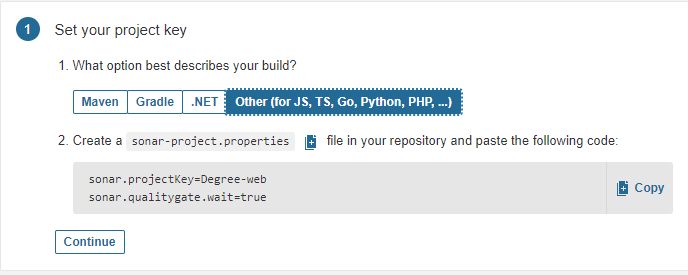
Suivez toutes les instructions de la page
Voici un exemple de fichier gitlab-ci.yml pour un projet Angular
stages:
- build
- test
- deploy
build:
stage: build
image: node:latest
before_script: - npm install -g @nestjs/cli
script:
- echo "BUILD FRONT"
- npm install -g @angular/cli
- npm ci
- npm install
- ng build --configuration production
artifacts:
paths: - dist/
sonarqube-check:
stage: test
image:
name: sonarsource/sonar-scanner-cli:latest
entrypoint: [""]
variables:
SONAR_USER_HOME: "${CI_PROJECT_DIR}/.sonar"
GIT_DEPTH: "0"
cache:
key: "${CI_JOB_NAME}"
paths: - .sonar/cache
script: - sonar-scanner
allow_failure: true
deploy:
stage: deploy
...
Une fois que c'est fait, vous pouvez push directement avec le fichier gitlab CI a jour et le fichier sonar-project.properties.
Info
Vous devriez voir tous vos projets sur la page d'acccueil de sonarQube sur l'url http://IP_SERVEUR:9000
Bravo
Vous avez réussi à mettre en place SonarQube pour votre projet gitlab.
